VLC Player è il lettore multimediale open source più celebre ed è anche considerato il migliore tra le migliaia di lettori multimediali disponibili sul mercato.L'ultima versione ha aperto nuovi orizzonti percontrollare, gestire e personalizzare i file multimediali indipendentemente dal formato a cui appartengono. Per i principianti, si presenta solo come un "Media Player", ma il fatto è che dà agli utenti una moltitudine di opzioni di riproduzione, registrazione e streaming. Ciò che lo distingue è minimalista e IDE semplice, riproduzione fluida, capacità di utenticon supporto per più formati di file e molto altro. Dal giorno in cui il team di sviluppo di VideoLAN ha lanciato VLC Player per il grande pubblico, abbiamo visto un passaggio di massa da altri eminenti lettori multimediali.
Diamo un'occhiata alle funzionalità più trascurate che offre.
Effetti video stravaganti
VLC include numerosi effetti video estetici,ad esempio; Regolazione immagine, Trasformazione, Ritaglio video, Vista geometrica e ingrandimento, Rotazione video, Divertimento colore e Modifica immagine. Puoi accedere a queste funzionalità video tramite le Impostazioni estese dall'IDE VLC principale. Passando alla scheda Effetti video verranno visualizzate queste funzioni in numerose schede.
Regolazioni di base dell'immagine
VLC offre opzioni di regolazione dell'immagine di base. Nella scheda Base, puoi giocare con varie regolazioni del colore; Tonalità, Contrasto, Luminosità, Gamma, ecc. Quando si regola il colore, è possibile visualizzare le modifiche in tempo reale. Le opzioni di regolazione del colore possono anche essere molto utili soprattutto quando si sta riproducendo un video, con disturbi, glitch e mancanza di un modello di colore normale.
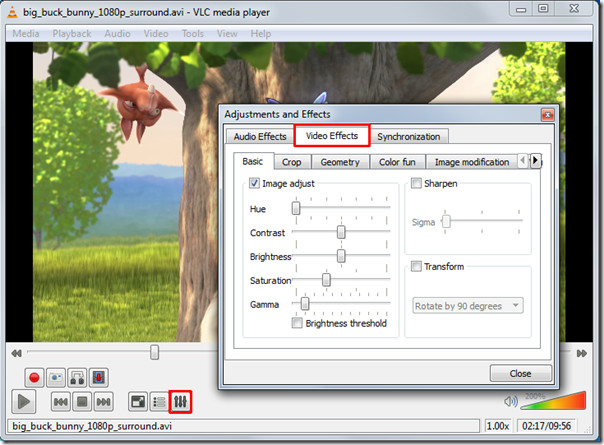
Effetto nitidezza video
Oltre alle opzioni di regolazione dell'immagine di base, lìè un'altra funzione che ti permetterà di regolare la nitidezza del video fino all'acme della chiarezza. Nella scheda Base, abilita l'opzione Contrasta e regola il controllo sigma come richiesto. Ti mostrerà le modifiche in tempo reale in modo da poter prontamente regolare la nitidezza di conseguenza.
Dai un'occhiata al meraviglioso effetto nitido che ha prodotto nel video mostrato di seguito.
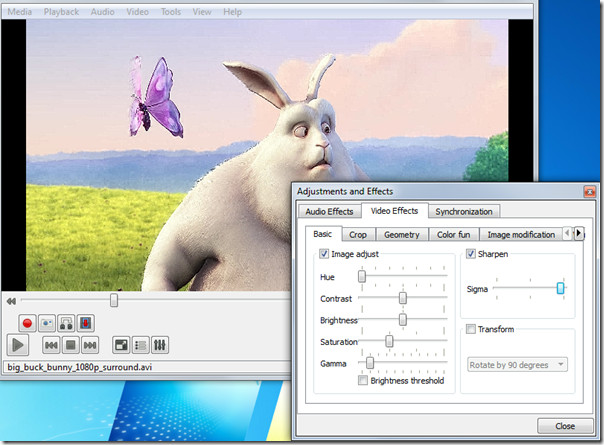
Trasformandosi in diverse angolazioni
L'opzione Trasforma consente di ruotare il videodi più gradi. L'attivazione dell'opzione Trasforma attiverebbe la funzione di rotazione video. Offre una rotazione di 90.180 e 270 gradi. Ciò risulta utile se si dispone di un video registrato tramite la videocamera con un'angolazione diversa.
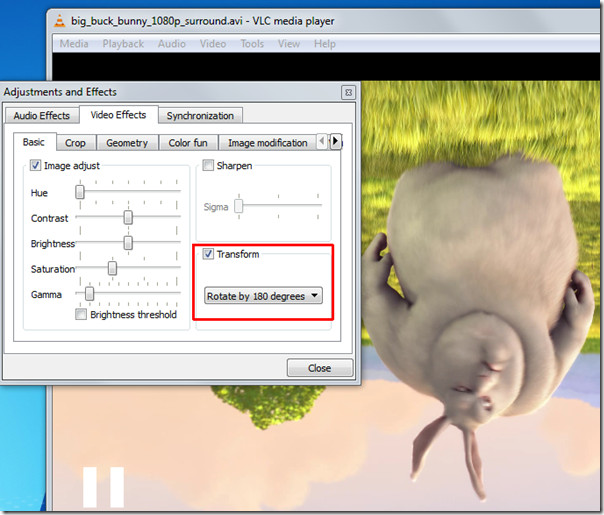
Ingrandimento video / Zoom avanti e indietro
Un'altra caratteristica interessante è l'ingrandimento video. Sotto Scheda Geometria, abilita l'opzione Ingrandimento / Zoom, per lasciarloingrandire / ridurre il video. Vedrai una piccola finestra nell'angolo in alto a sinistra con il controllo di ingrandimento principale. Compila il triangolo facendo clic su di esso per ingrandire il video. Per visualizzare la parte video desiderata, spostare la schermata di acquisizione quadrata attraverso la casella.
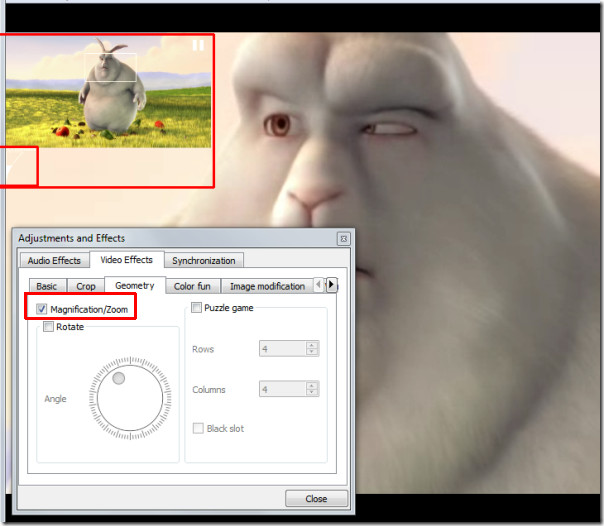
Rotazione video
Con un'eccellente funzione di rotazione, puoi ruotare il video in qualsiasi direzione. Abilitare l'opzione Rotazione e iniziare a spostare la manopola.
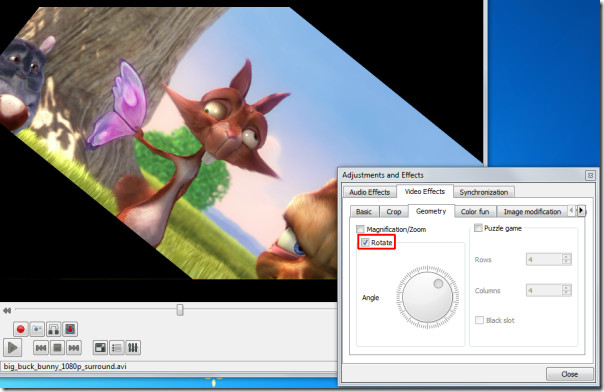
Aggiungi un po 'di divertimento con Puzzle Game
Nel momento in cui premi l'opzione di gioco Puzzle, lo farebbetrasforma il video in pezzi sconcertanti. Inserisci il numero di colonne e righe in cui devi risolvere il video puzzle. Divide il video in blocchi specifici sullo schermo.
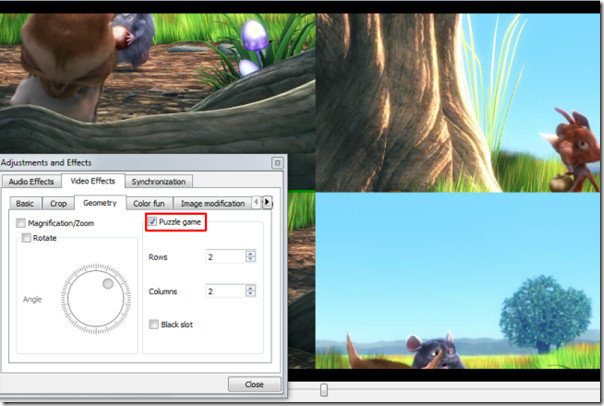
Sotto Divertimento a colori scheda, puoi giocare con i colori, c'èassolutamente nessun elenco di colori tra cui scegliere. Puoi scrivere il codice colore per introdurlo nel video. Oltre a ciò, tramite l'opzione Estrazione colore, è possibile inserire un codice colore specifico per estrarlo dal video.
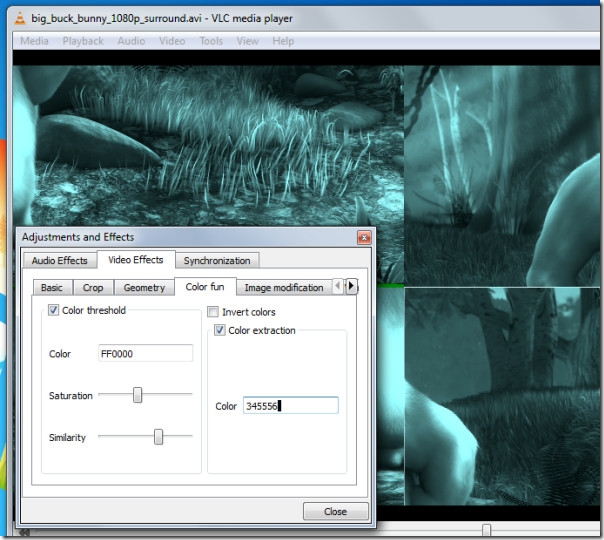
Vista panoramica (Ottimale per Muti-Schermo)
Vout / Overlay è un'altra superba funzionalità, che consentedrogati di video per diffondere il video sulla parete del desktop in più finestre. In questo modo, è possibile gestire, gestire e modificare la posizione delle parti video separate in Windows. Per rendere questo effetto fantastico, provalo su un grande televisore o proiettore HD. Sul lato sinistro abilitando l'opzione Aggiungi testo si aggiungerebbe il testo in ogni finestra.
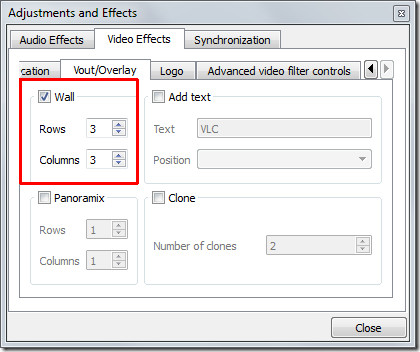

Aggiunta del logo
Un'opzione logo sovrapposta è utile, puoiinserire facilmente un logo (formato PNG / JPG) nel video come filigrana. Aiuta anche a sovrapporre il logo esistente con un'immagine. Per utilizzare questa funzione, nella scheda Logo, specificare il percorso completo dell'immagine in cui risiede, regolare il controllo della trasparenza e allocare la posizione. L'importanza di questa funzione è che è possibile aggiungere il logo aziendale durante una presentazione video.
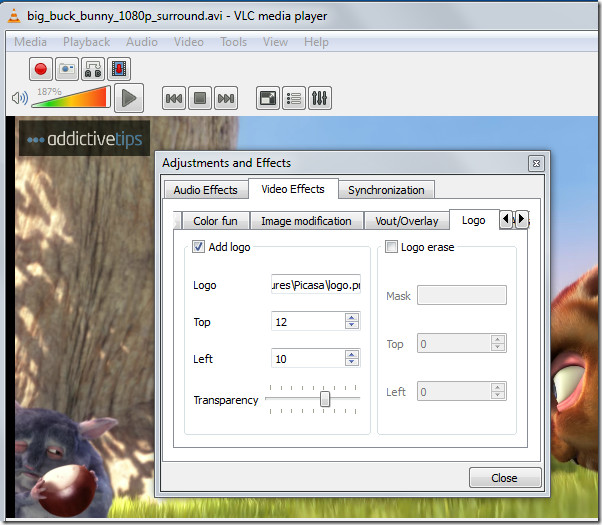
Sincronizzazione
Complimenti a VLC per aver richiamato la funzione di sincronizzazione, quelliche non l'hanno ancora usato, ne ha perso davvero uno importante. Nella scheda Sincronizzazione, puoi gestire manualmente la sincronizzazione A / V (Audio / video) e gestirli regolando l'ora. Alla maggior parte dei video convertiti manca la sincronizzazione A / V principalmente a causa di una modifica dell'FPS (frame per secondo), ciò in realtà evoca il problema del ritardo video o audio. Per regolare il problema di sincronizzazione A / V, modificare i valori in Avanzamento dell'audio finito nel riquadro di input video, il valore positivo si riferisce a come il video è in ritardo e viceversa è il caso con valori negativi che si riferiscono a un ritardo di audio.
Proprio sotto le impostazioni di sincronizzazione A / V, troveraiImpostazioni sottotitoli, per sincronizzare correttamente i sottotitoli con il video, ad esempio, appare al momento giusto. Regola i tempi in un modo come definito nei criteri di cui sopra per la sincronizzazione A / V, i valori positivi si riferiscono ai sottotitoli visualizzati prima del video. In fondo, puoi cambiare la velocità dei sottotitoli. A volte può succedere, scaricando i sottotitoli da fonti diverse o da autori diversi, la velocità (FPS) non è allineata con l'FPS video, vale a dire, il video in esecuzione su FPS diversi e viceversa differisce da FPS sottotitoli. Per far fronte a questo problema, accelerare l'opzione dei sottotitoli aiuta incredibilmente.
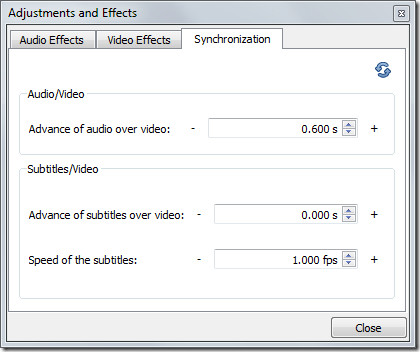
Registra video webcam
Registrare video da una webcam è un altro fantasticocaratteristica offerte VLC. Popola automaticamente l'elenco dei dispositivi collegati al tuo sistema. Per registrare un video dalla webcam, nel menu Media, fai clic su Acquisisci dispositivo. Dal nome del dispositivo video, selezionare il dispositivo webcam e fare clic su Riproduci. Accenderà la webcam, dal suo IDE principale, puoi iniziare a registrare il video all'istante
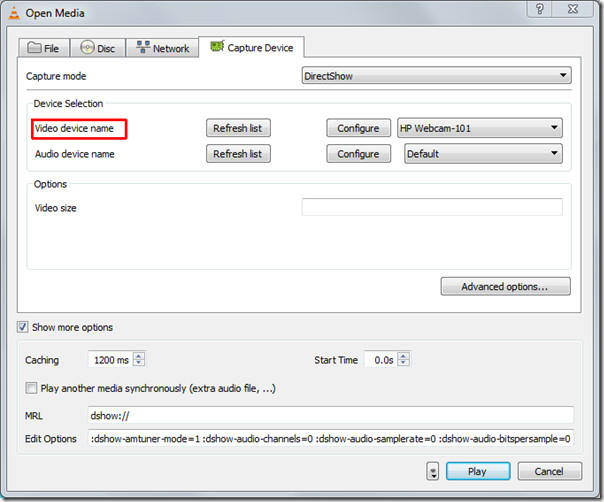
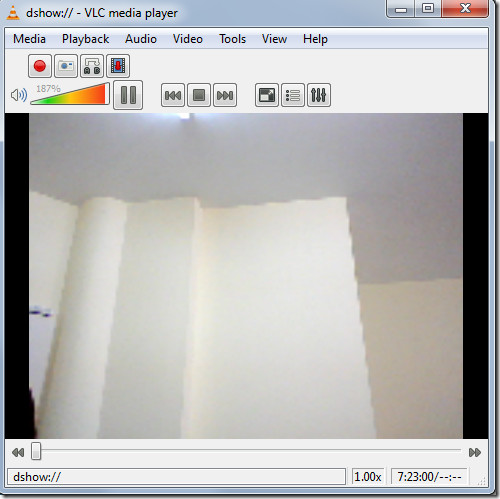
Aggiungi ai preferiti
Ora questo deve essere sorprendente per la maggior parte degli utenti. Sapevi che puoi anche aggiungere un segnalibro? VLC consente agli utenti di aggiungere segnalibri ai file multimediali, sia che tu li stia riproducendo dai media locali, sia che vengano trasmessi in streaming da qualsiasi posizione remota. È possibile aggiungere immediatamente un segnalibro al file multimediale e accedervi in qualsiasi momento successivo.
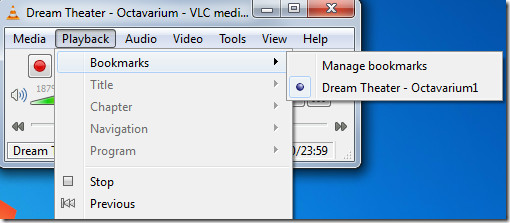
Avanzare Apri il file
I dischi e gli strappi DVD Bluray sono dotati di audio separatocanali per dare il vero effetto del suono circondato. A differenza di altri, VLC offre l'opzione Advance Open File, che consente di aprire un file video insieme al file audio separato (se esistente). Troverai la sincronizzazione video senza rip con il file audio esterno "fenomenale". La prossima volta, stai pensando di giocare a Bluray rip, goditi questa funzionalità.
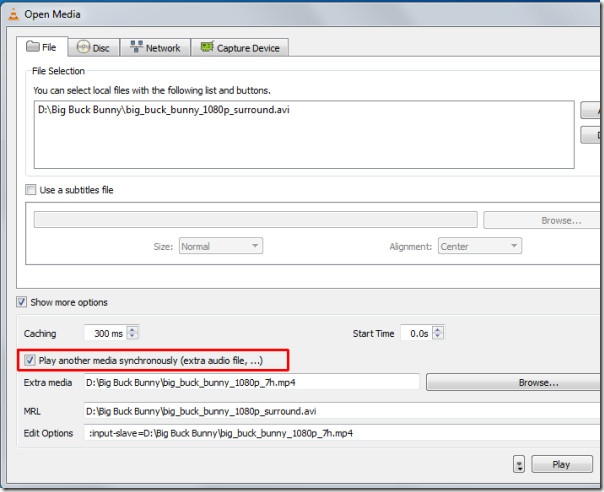
Scatta istantanee (PNG,Formato JPG supportato)
Come VLC offre una pausa istantanea e consenteriproduzione in fotogrammi, come puoi vedere qui. Potrebbe essere necessario scattare un'istantanea di un frame specifico o di un frame in pausa istantanea. Indovina un po? VLC ti consente anche di acquisire schermate. È possibile acquisire un fotogramma mettendo in pausa il video o durante la riproduzione di un fotogramma per fotogramma. Per scattare un'istantanea più rapidamente, assegnare un tasto di scelta rapida alla funzione di istantanea dalle Preferenze VLC. Altrimenti dal menu Video, fare clic su Istantanea per acquisire uno screenshot di un fotogramma.
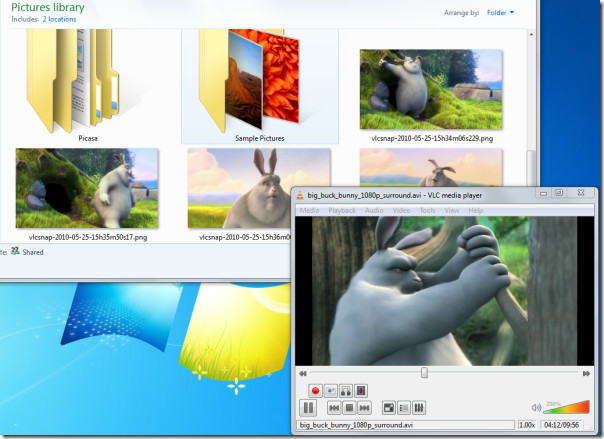
Personalizza l'interfaccia
Ci sono così tante caratteristiche e funzioni offerte da VLCche lo distingue dagli altri. Tra queste funzionalità, una è la funzionalità di personalizzazione dell'interfaccia. Nel menu Visualizza, troverai l'interfaccia personalizzata. Ti permette di; cambia menu, pulsanti, aggiungi / elimina pulsanti, cambia layout del layout principale e cambia anche le posizioni dei controlli di riproduzione.
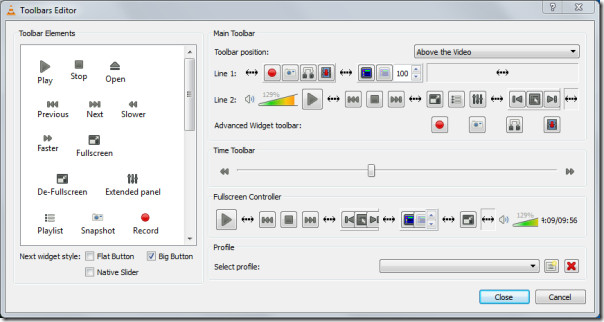
Qui puoi vedere alcune personalizzazioni che ho eseguito sull'interfaccia principale.
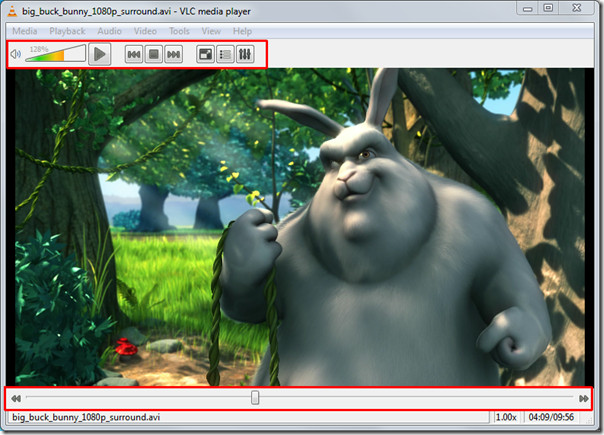
Registrazione di debug
Vuoi sapere cosa è andato storto con Video FPS, codec stai usando, perché alcune funzionalità non lo sonocompatibile o perché stai riscontrando ritardi e altri problemi rilevanti? VLC può parlarti di qualsiasi problema. Con la sua intrinseca funzione di registrazione del debug, può informarti su informazioni come; mancanza di corrispondenza (nella rete), discrepanza video, perché la funzione non è supportata o non compatibile, quale CODEC manca, arresto anomalo dell'app e arresto A / V irregolare a causa di motivi non identificabili. Per visualizzare il registro, dal menu Visualizza, sotto Aggiungi interlacciato, fare clic su Registrazione debug.
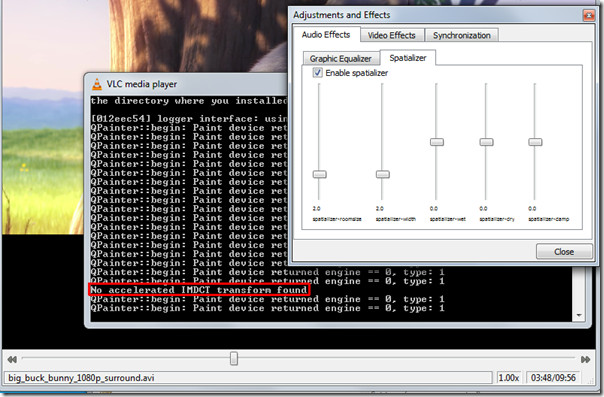
Il viaggio non si ferma qui, a parte ilcaratteristiche che abbiamo trattato sopra, sono ancora molto più piccole. Gli sviluppatori stanno inoltre aggiungendo nuove funzionalità e funzionalità a ogni nuova versione. Potresti anche essere interessato al nostro articolo precedentemente coperto sopra Le 8 utili funzioni di VLC.












Commenti